MAVEN的安装配置与IDEA整合超详细教程
作者:吃小孩的果冻
去http://maven.apache.org/download.cgi下载你需要的Maven版本.
下载好以后,解压安装到一个目录,我的目录为 D:\Develop\apache-maven-3.5.2.
接着配置Maven环境:右键单击"此电脑"-属性-高级系统设置-高级-环境变量…-新建…

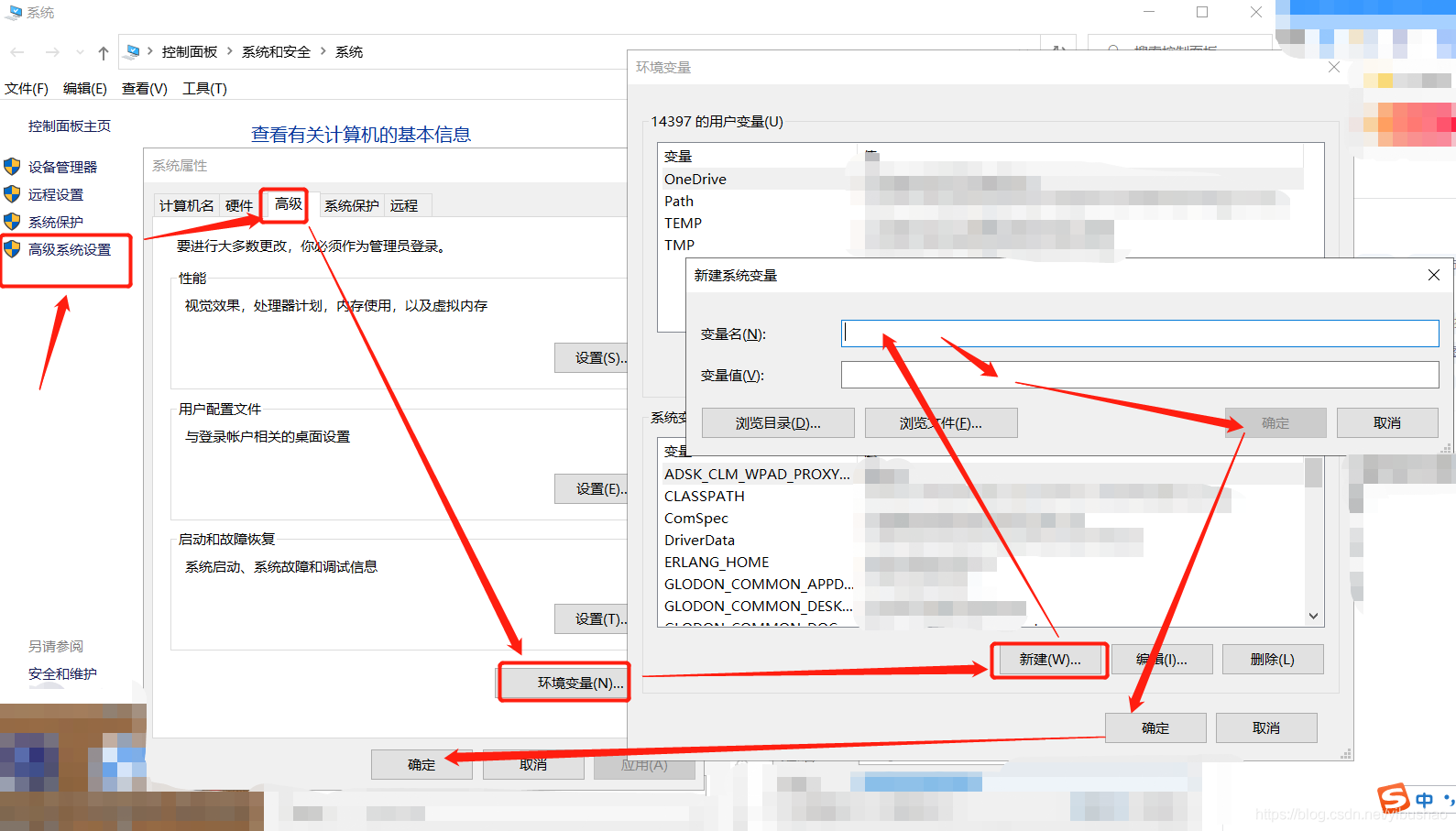
新建系统变量MAVEN_HOME为你解压的目录 D:\Develop\apache-maven-3.5.2 ,如下图新建MAVEN_HOME变量:
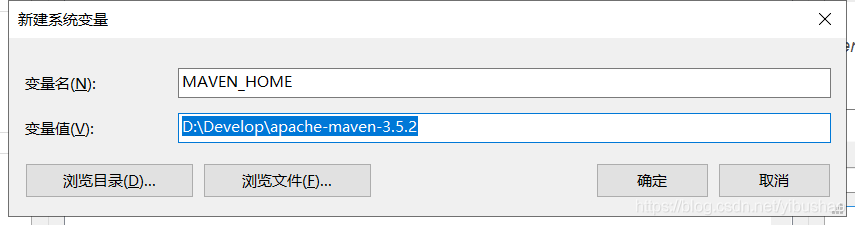
找到变量名为Path的系统变量,编辑该变量,在变量值最前面添加 %MAVEN_HOME%\bin; 如下图所示
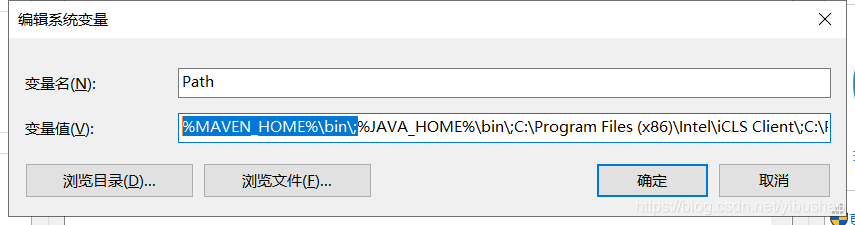
然后点击确定,一步一步确认关闭.
打开cmd命令,查看maven是否安装成功:
要在cmd查看的话是需要配置jdk作为前提的。输入:mvn -version

如图所示,这样maven就算安装好了。
随后,修改maven的仓库路径。打开D:\Develop\apache-maven-3.5.2\conf\settings.xml文件:
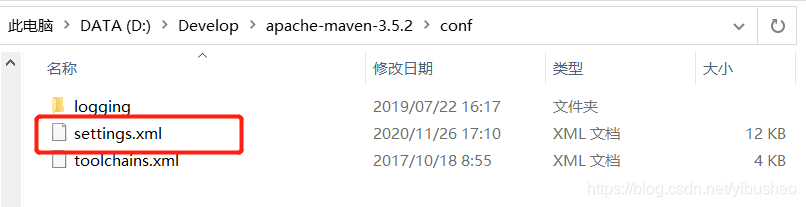
创建本地仓库的文件夹,专门用来存放maven下载的依赖.在配置文件中注释的实例下添加自己的本地仓库路径,我的本地仓库地址为D:\Develop\repository_boot

<localRepository>D:\Develop\repository_boot</localRepository>
maven中央库在国外,有时候访问会很慢,尤其是下载较大的依赖的时候,有时候速度会很慢,甚至会出现无法下载的情况,为了解决依赖下载速度的问题,需要配置maven国内镜像,这里配置为阿里的镜像

<!-- 阿里云仓库 --> <mirror> <id>alimaven</id> <mirrorOf>central</mirrorOf> <name>aliyun maven</name> <url>http://maven.aliyun.com/nexus/content/repositories/central/</url> </mirror> <!-- 中央仓库1 --> <mirror> <id>repo1</id> <mirrorOf>central</mirrorOf> <name>Human Readable Name for this Mirror.</name> <url>http://repo1.maven.org/maven2/</url> </mirror> <!-- 中央仓库2 --> <mirror> <id>repo2</id> <mirrorOf>central</mirrorOf> <name>Human Readable Name for this Mirror.</name> <url>http://repo2.maven.org/maven2/</url> </mirror>
接下来我们进行Maven如何在Intellij IDEA中设置:首先打开IDEA 选择File-Settings
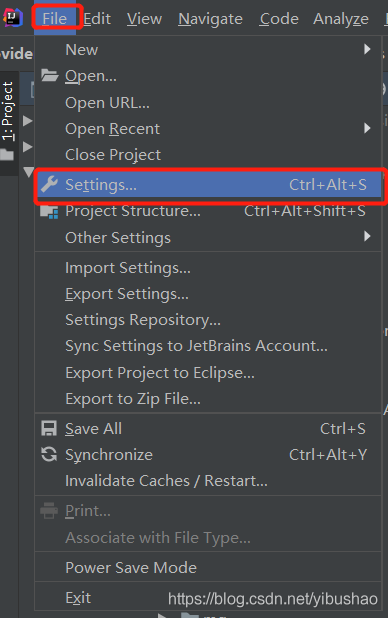
选择Build,Execution,Deployment - Build Tools - Maven
修改maven home directory的路径为maven的安装目录,重写配置文件的路径为刚才修改的文件路径,本地仓库会自动带入
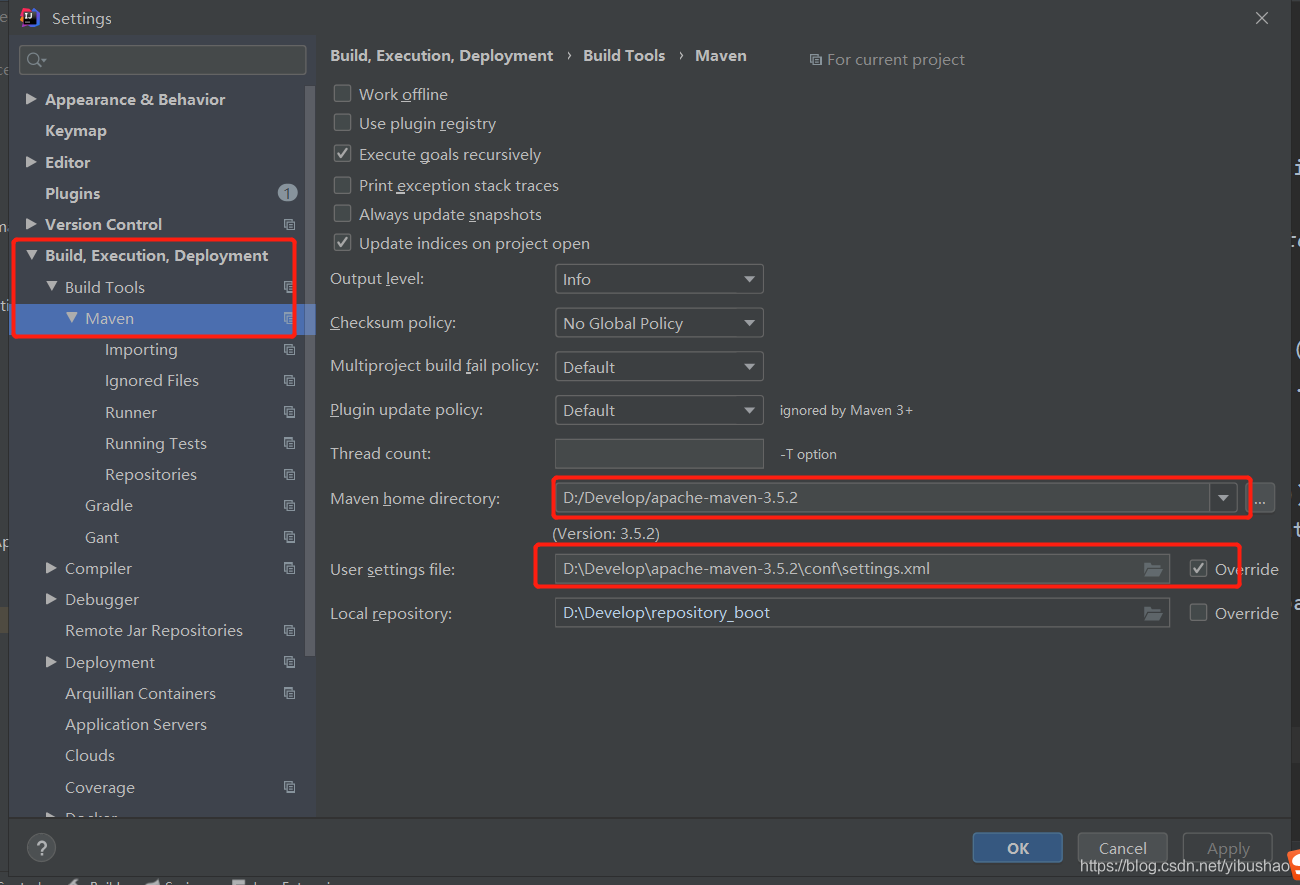
至此Maven就安装配置并整合到IDEA中了.
到此这篇关于MAVEN的安装配置与IDEA整合超详细教程的文章就介绍到这了,更多相关idea与maven安装配置内容请搜索脚本之家以前的文章或继续浏览下面的相关文章希望大家以后多多支持脚本之家!
